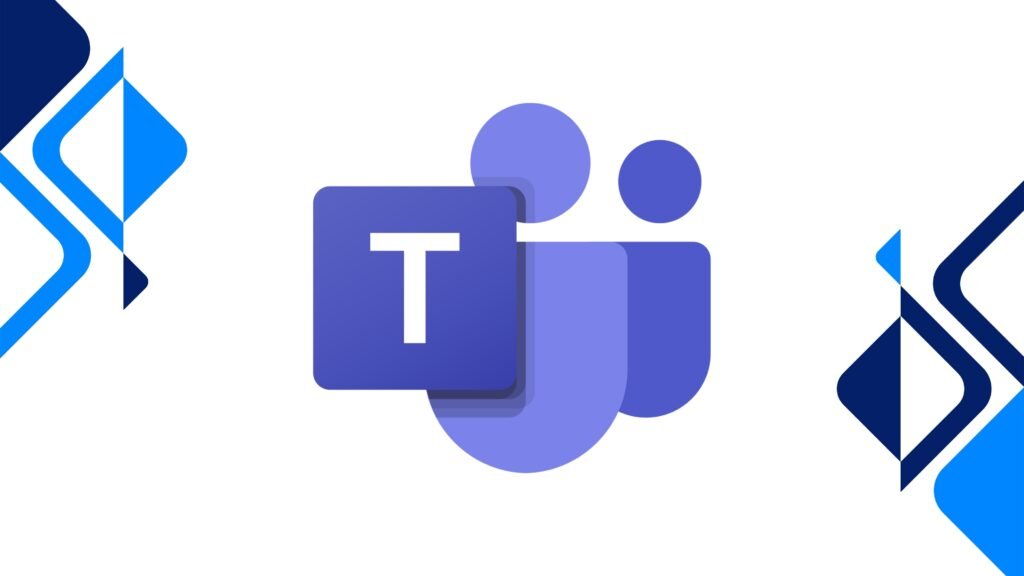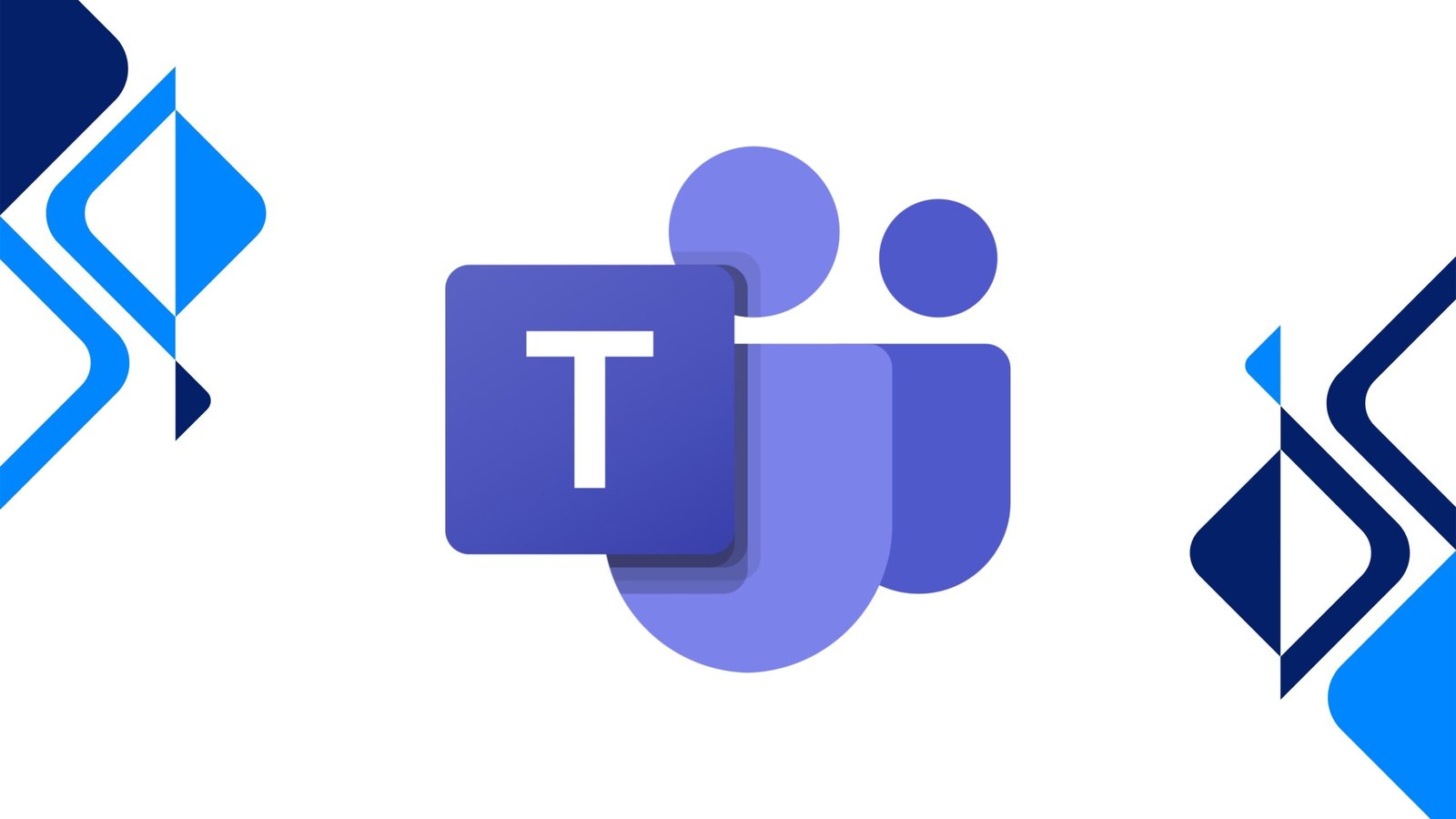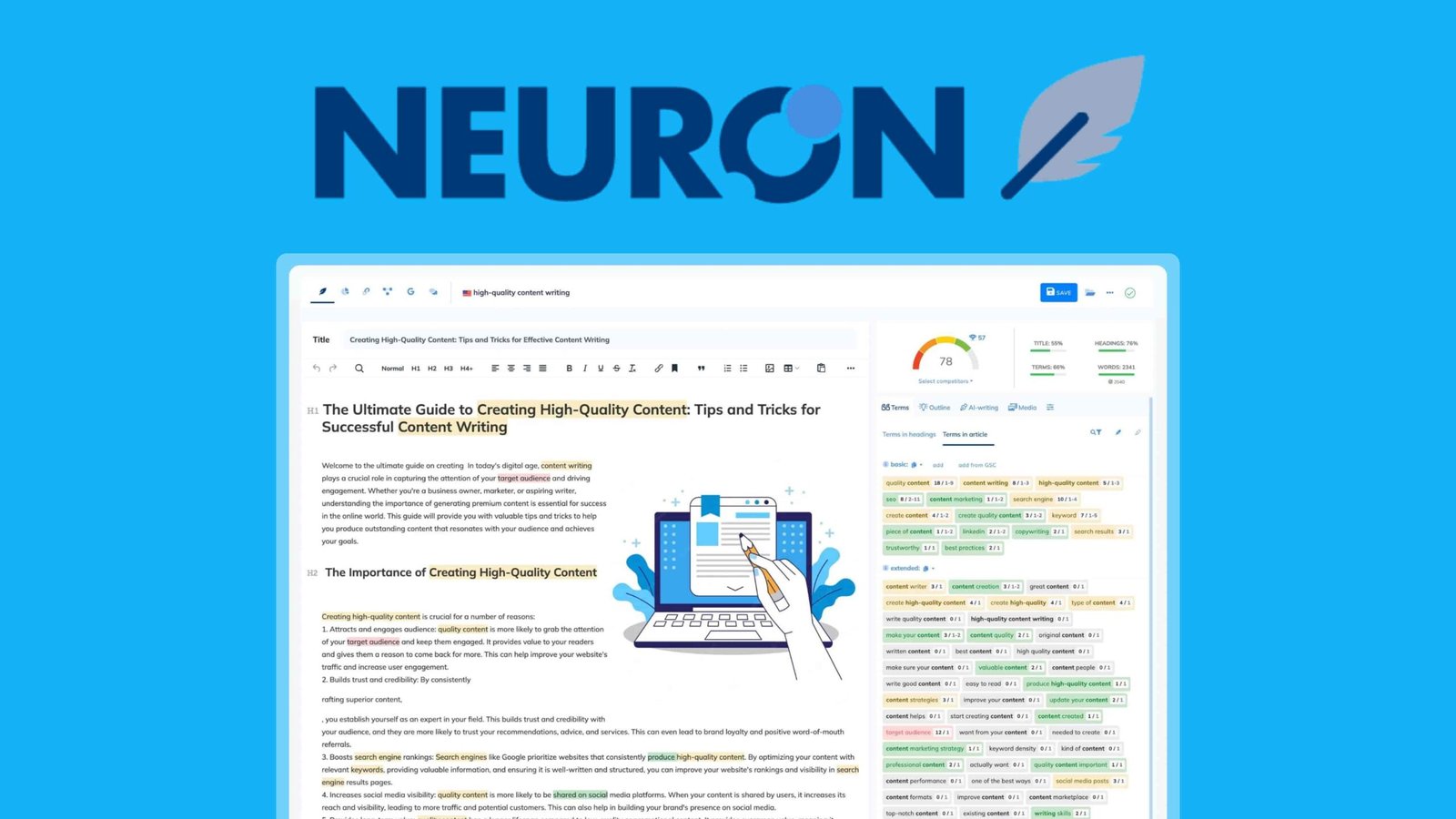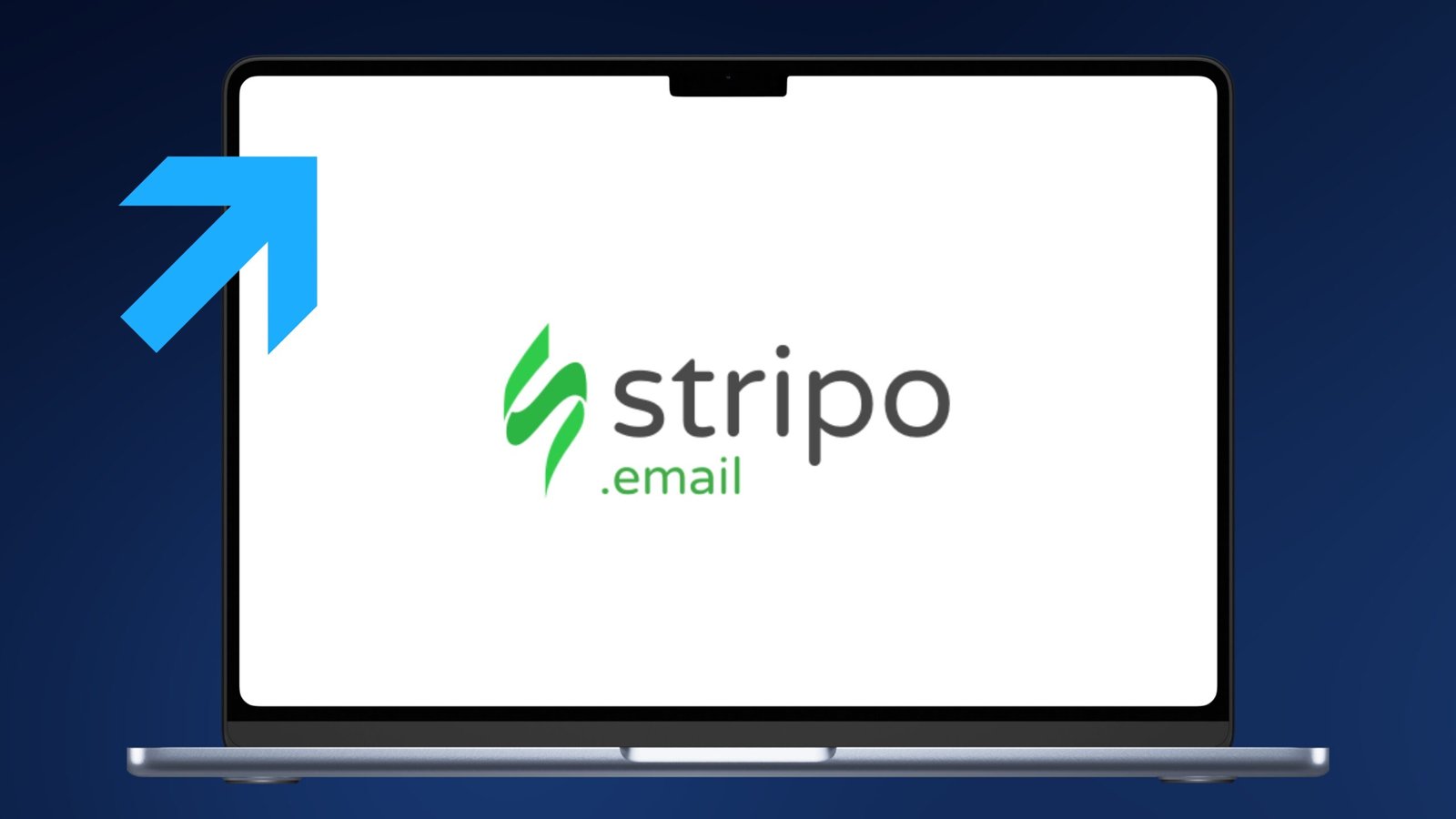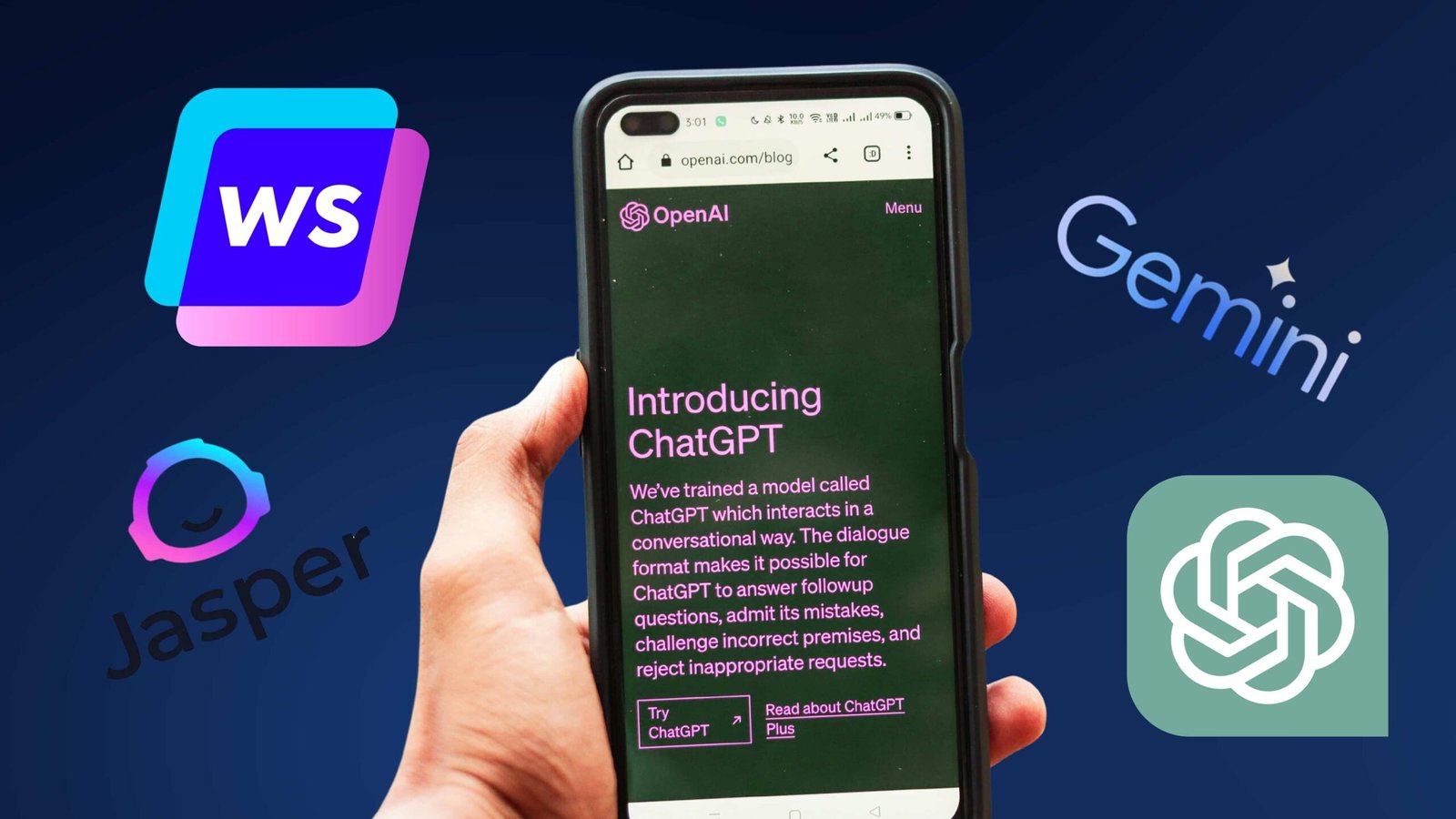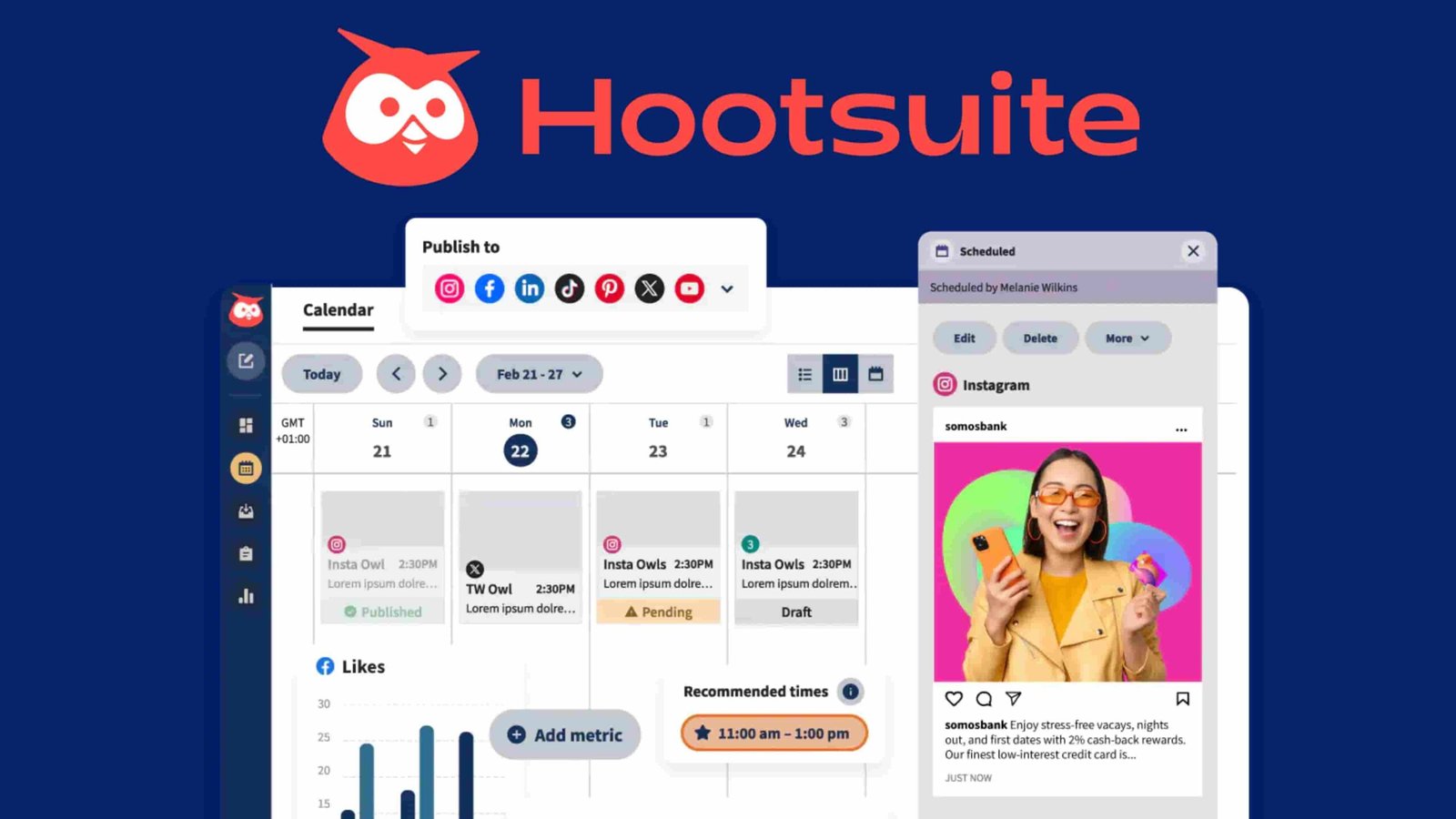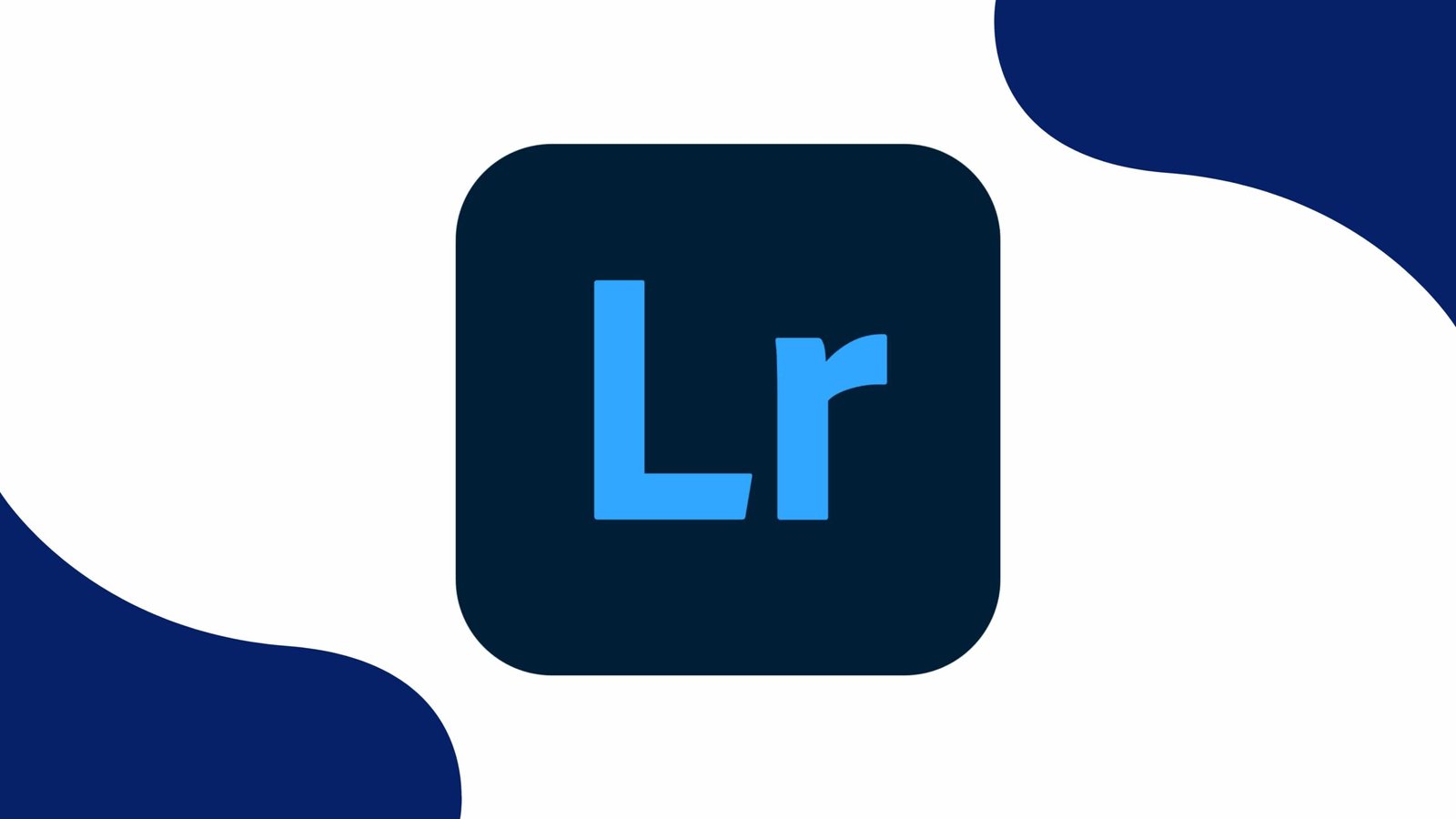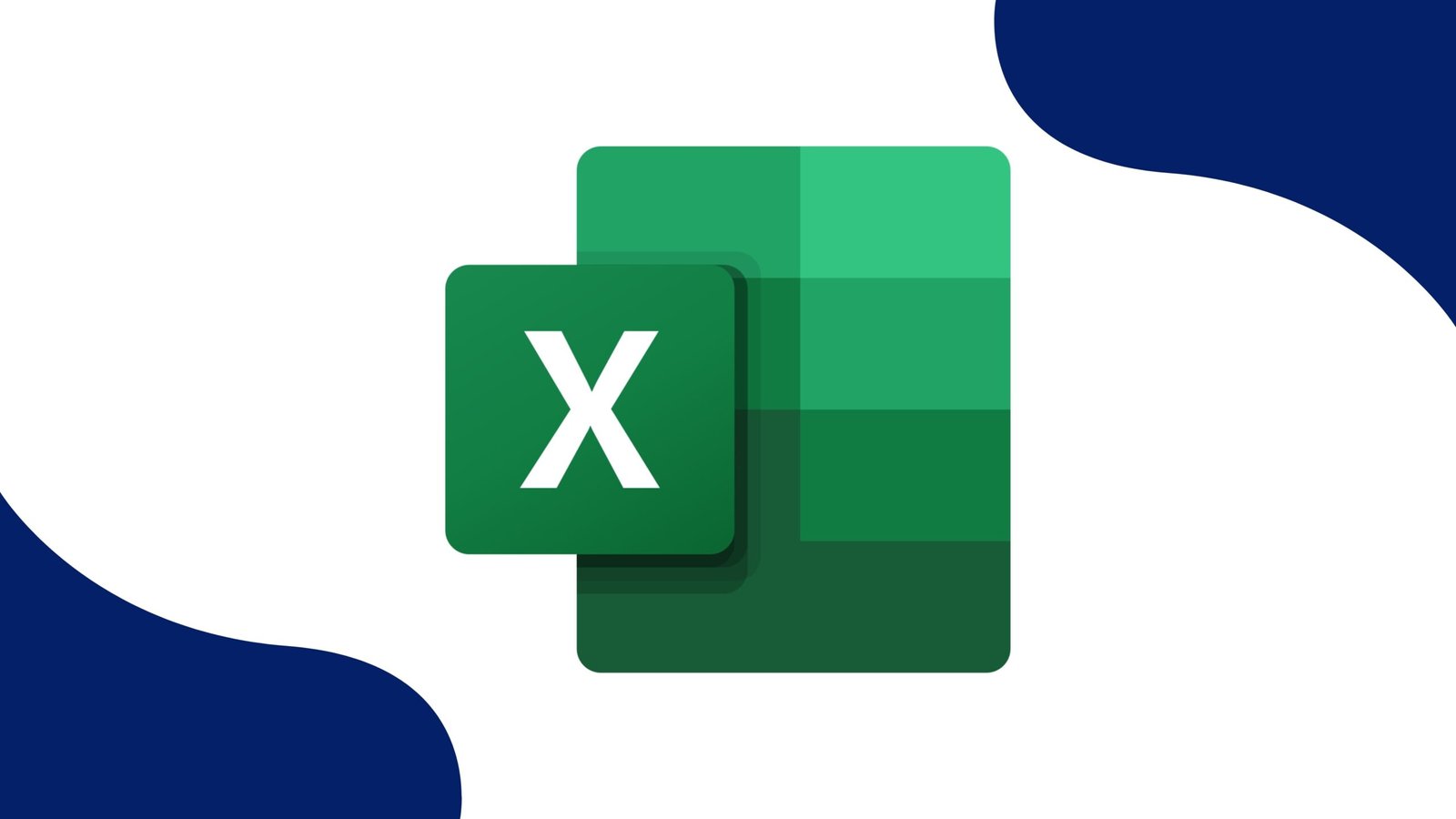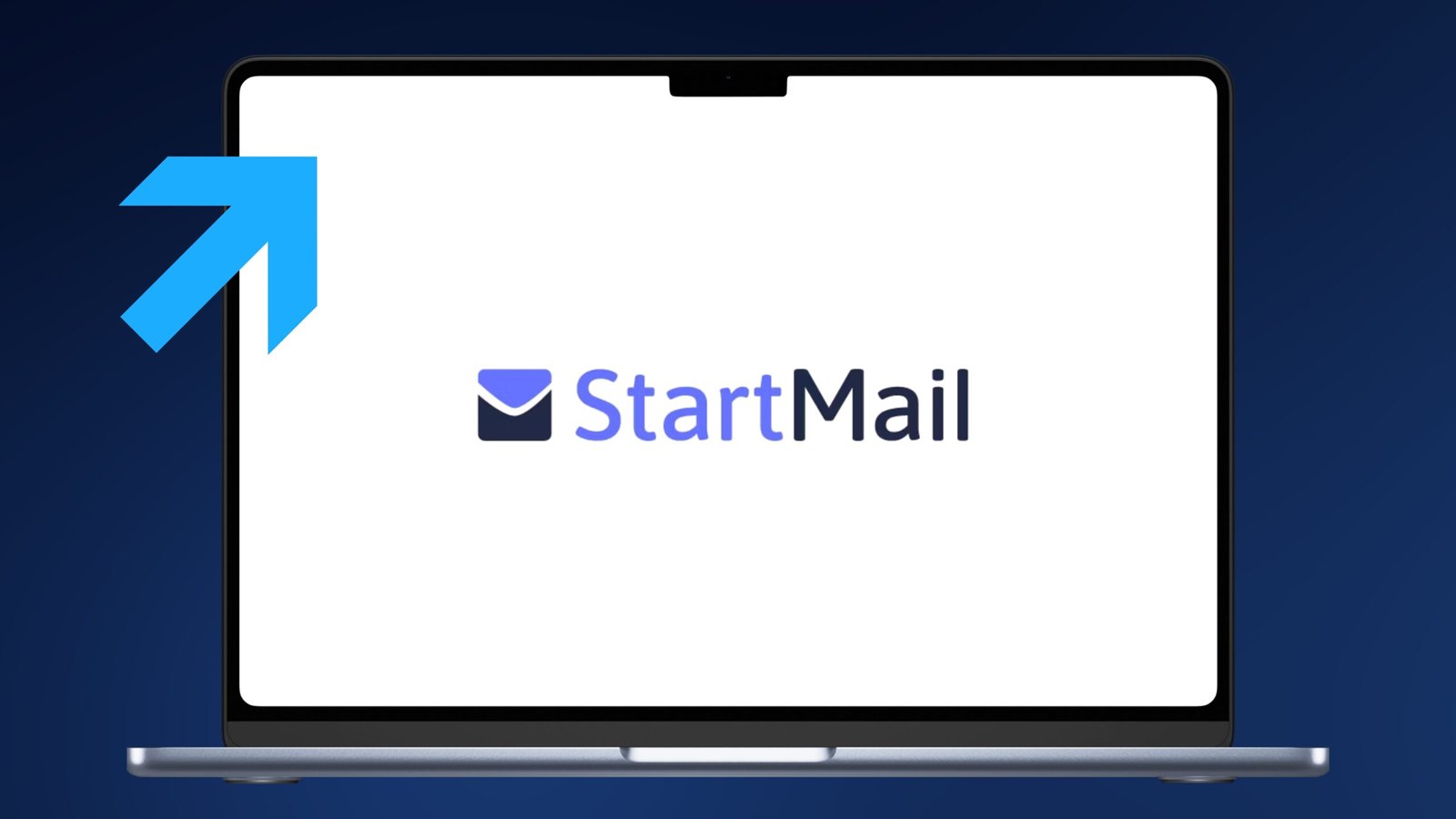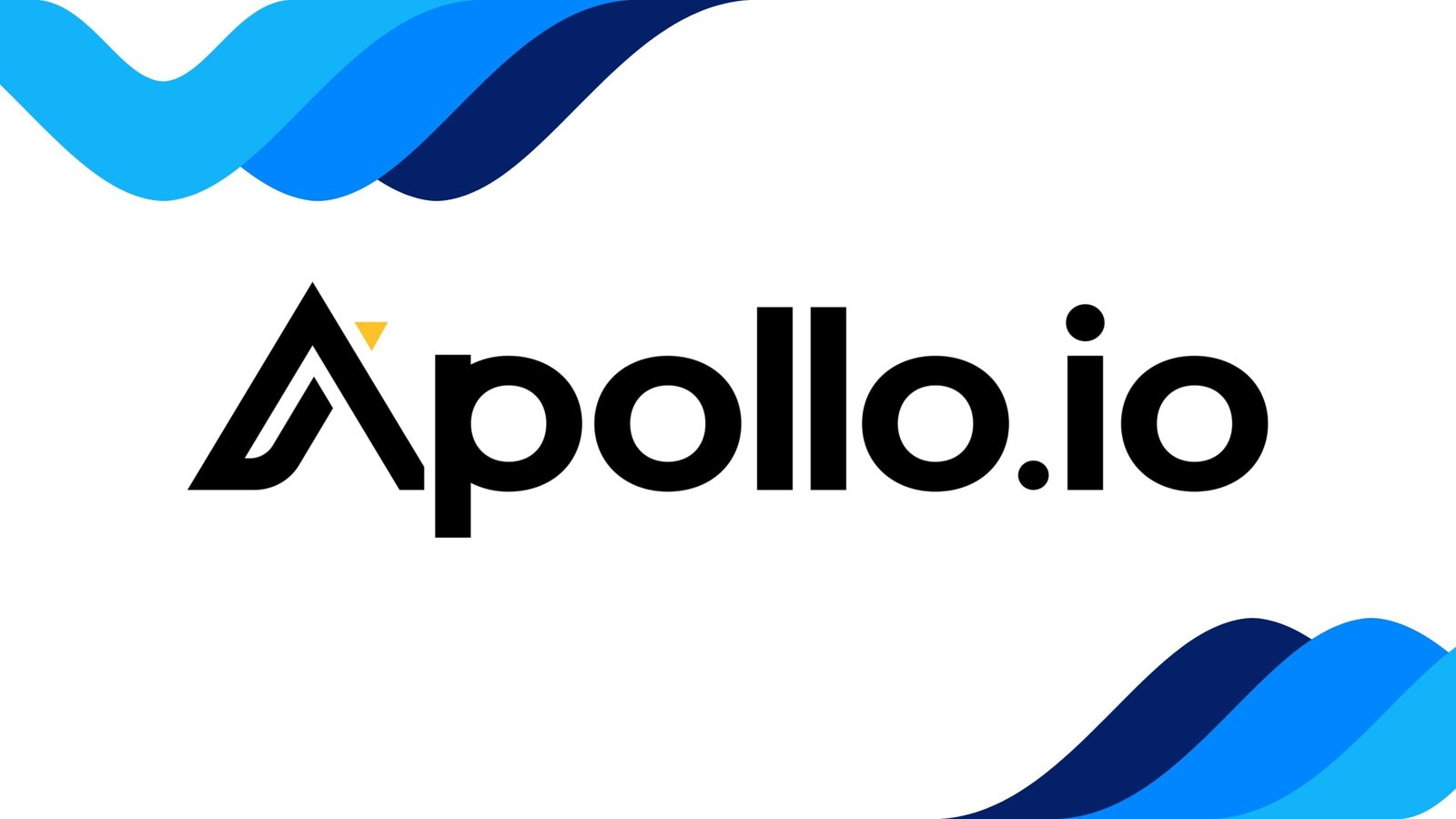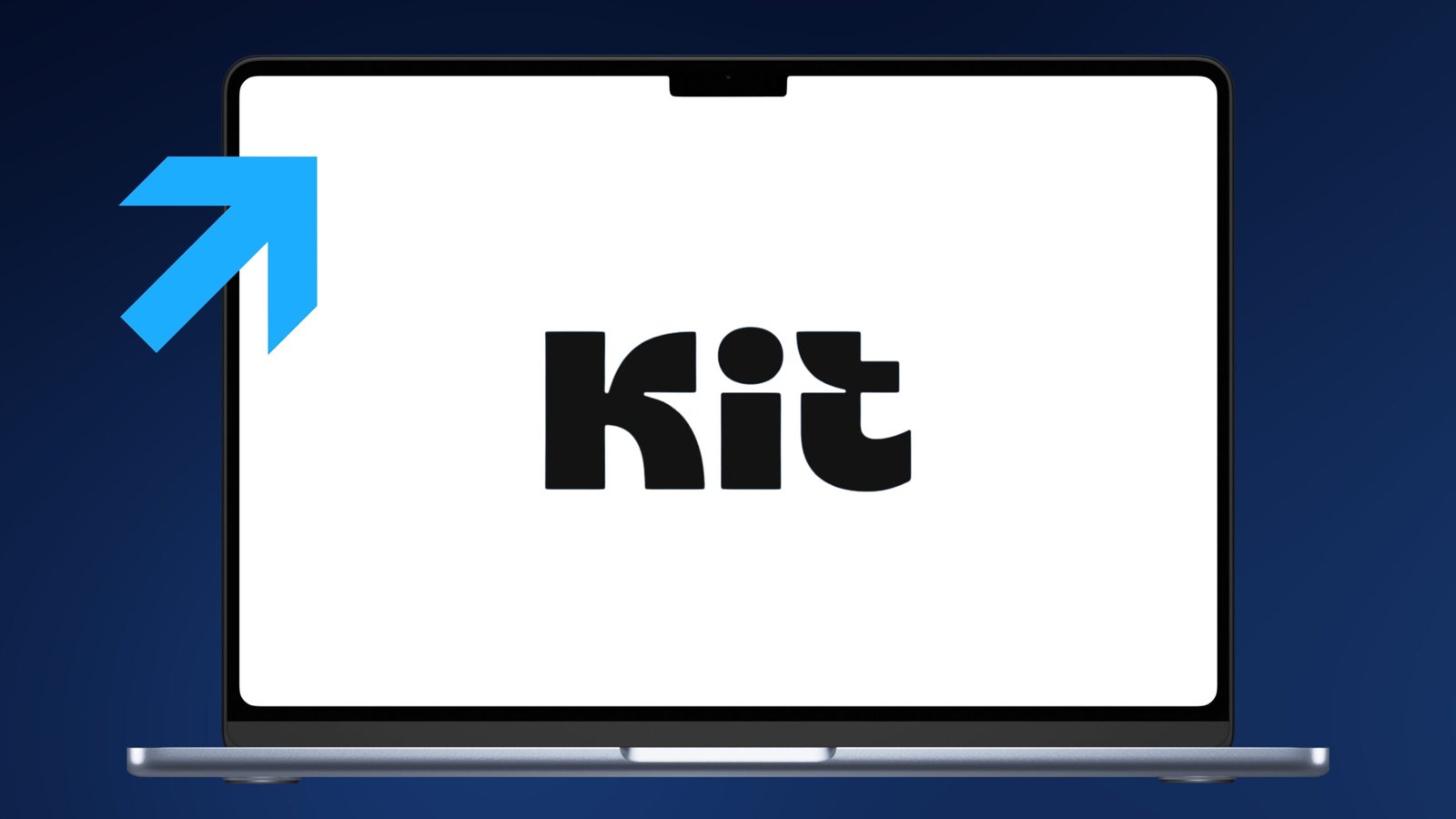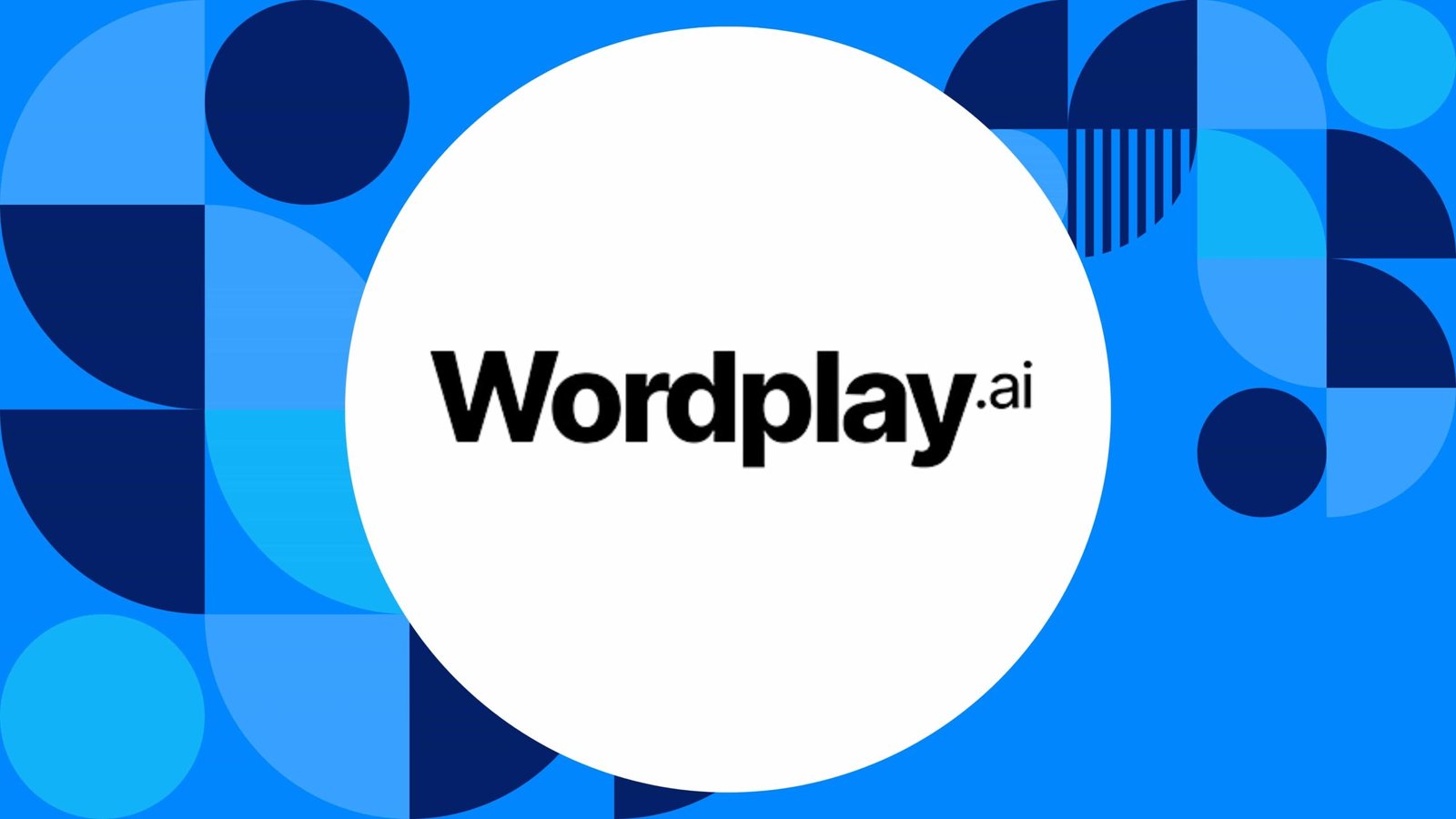Für wen ist Microsoft Teams geeignet?
Microsoft Teams ist die perfekte Lösung für eine Vielzahl von Zielgruppen. Ob du in einem kleinen Start-up mit weniger als 50 Mitarbeitern arbeitest oder Teil eines großen Unternehmens mit über 1.000 Angestellten bist – Teams ist für dich geeignet. Die Software wurde speziell für die Zusammenarbeit in unterschiedlichen Umgebungen entwickelt. Besonders praktisch ist Teams für Remote-Arbeitskräfte, da es nahtlose Kommunikation und Zusammenarbeit ermöglicht.
Interessant ist, dass über 270 Millionen Menschen weltweit Microsoft Teams für Calls nutzen. Das zeigt, wie vielseitig die Anwendung ist. Teams ist nicht nur für Geschäftsleute gedacht. Auch Bildungseinrichtungen profitieren davon. Lehrer und Schüler können über Teams virtuelle Klassenräume erstellen und zusammenarbeiten. Sogar Non-Profit-Organisationen nutzen die Plattform, um ihre Arbeit effizienter zu gestalten.

Einrichtung von Microsoft Teams
Die Einrichtung von Microsoft Teams ist einfach und schnell. Zunächst lädst du die Software von der offiziellen Microsoft-Website herunter. Nach dem Download startest du die Installation. Folge einfach den Anweisungen auf dem Bildschirm. Nach der Installation öffnest du Teams und meldest dich mit deinem Microsoft-Konto an. Falls du kein Konto hast, kannst du dich kostenlos registrieren.
Nach der Anmeldung bei Microsoft Teams folgt eine kurze Einführung. Hier lernst du die grundlegenden Funktionen kennen. Als Nächstes kannst du Microsoft Teams Chats erstellen, um deine Projekte zu organisieren.
Klicke dazu einfach auf „Team erstellen“ und folge den Anweisungen. Du kannst Mitglieder einladen, indem du ihre E-Mail-Adressen eingibst. Vergiss nicht, die mobile App herunterzuladen, um auch unterwegs Zugriff auf deine Teams zu haben.
Benutzerfreundlichkeit von Microsoft Teams
Microsoft Teams punktet mit einer hohen Benutzerfreundlichkeit und intuitiver Bedienung. Schon beim ersten Öffnen der Software wirst du durch eine übersichtliche und leicht verständliche Benutzeroberfläche begrüßt. Alles ist logisch aufgebaut und leicht zugänglich, was den Einstieg enorm erleichtert. Ein Beispiel dafür ist die nahtlose Integration von Kalendern und Aufgaben, die dir hilft, deinen Tag zu organisieren. Die Suchfunktion ist ebenfalls ein Highlight – du findest im Handumdrehen Nachrichten, Dateien oder Kontakte.
Ein weiteres praktisches Feature ist die Möglichkeit, Chats und Kanäle nach Belieben zu sortieren und anzupassen. Dadurch behältst du stets den Überblick. Auch das Teilen von Dateien funktioniert reibungslos und in Echtzeit.
Wenn du beispielsweise eine Präsentation teilen musst, kannst du diese einfach in den Chat ziehen und alle Teammitglieder haben sofort Zugriff. So wird die Zusammenarbeit zum Kinderspiel!
Beliebte Funktionen von Microsoft Teams
- Videokonferenzen: Mit der integrierten Videokonferenzfunktion kannst du Meetings mit bis zu 10.000 Teilnehmern veranstalten. Dank der hohen Bild- und Tonqualität sind auch große Veranstaltungen problemlos durchführbar.
- Dateifreigabe und -speicherung: Dateien können direkt in Chats und Kanälen hochgeladen und gespeichert werden. Jeder im Team hat Zugriff auf die neuesten Versionen, was die Zusammenarbeit effizient und übersichtlich gestaltet.
- Kollaborations-Tools: Funktionen wie Whiteboard und Bildschirmfreigabe sind ideal für Brainstorming-Sitzungen und Präsentationen. Damit kannst du Ideen visuell darstellen und in Echtzeit Feedback erhalten.
- Chats und Kanäle: Mit Teams kannst du verschiedene Kanäle für unterschiedliche Projekte oder Abteilungen erstellen. In diesen Kanälen können Mitglieder Nachrichten austauschen, Dateien teilen und Meetings planen.
- Kalenderintegration: Der Kalender von Teams synchronisiert sich automatisch mit deinem Outlook-Kalender. So hast du alle Termine und Meetings im Blick und kannst direkt aus Teams heraus Einladungen versenden oder annehmen.
- Aufgabenplanung: Mit Microsoft To Do kannst du persönliche Aufgabenlisten erstellen und verwalten. Du kannst Aufgaben priorisieren, Fälligkeitsdaten festlegen und Erinnerungen einstellen.
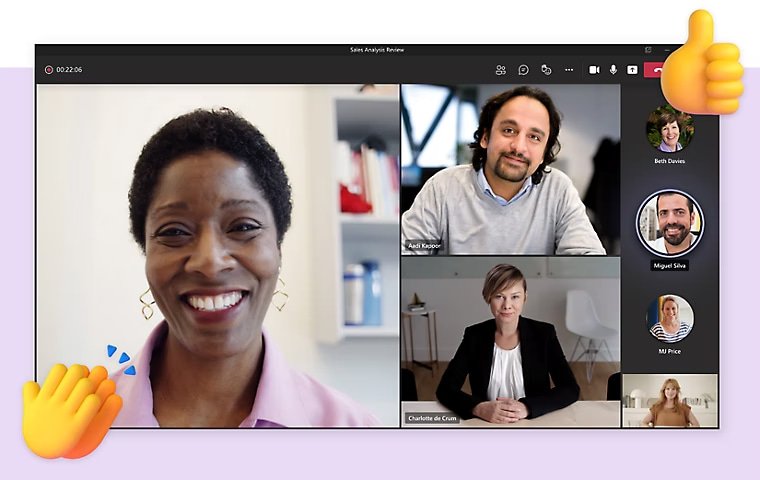
Plugins für die Microsoft Teams App
Trello ist eine beliebte Projektmanagement-App, die du direkt in Microsoft Teams einbinden kannst, um deine Boards und Karten im Blick zu behalten. Asana, ein weiteres leistungsstarkes Tool für Projektmanagement, lässt dich Aufgaben direkt aus Teams heraus verwalten und zuweisen.
Slack ist ebenfalls kompatibel und ermöglicht es, Slack-Nachrichten und -Benachrichtigungen innerhalb von Teams zu empfangen. Die Zoom-Integration ist besonders praktisch, wenn du bevorzugt mit Zoom-Videokonferenzen arbeitest, da du Meetings direkt aus Teams heraus starten und planen kannst. Auch GitHub, ein unverzichtbares Tool für Entwickler, kann integriert werden, um Updates und Pull Request in deinen Kanälen zu sehen.
Kundensupport bei Microsoft Teams
Der Kundensupport von Microsoft Teams erhält überwiegend positive Bewertungen von Nutzern. Viele schätzen die schnelle Reaktionszeit und die hilfreichen Antworten des Support-Teams. Besonders gelobt wird der umfassende Online-Support mit zahlreichen Tutorials und FAQs, die viele Fragen bereits im Vorfeld klären können.
Ein weiterer Vorteil ist die Verfügbarkeit des Supports über verschiedene Kanäle, darunter E-Mail, Telefon und Live-Chat. Nutzer berichten, dass sie bei technischen Problemen oder Fragen zur Einrichtung schnell und kompetent Unterstützung erhalten haben. Der 24/7-Support ist ebenfalls ein großer Pluspunkt, insbesondere für internationale Teams, die in verschiedenen Zeitzonen arbeiten.
Nachteile von Microsoft Teams
Ein Nachteil ist die Integration mit Drittanbieter-Apps. Während Teams hervorragend mit anderen Microsoft-Produkten wie Office 365 funktioniert, kann es schwierig sein, Tools von Drittanbietern nahtlos zu integrieren. Das ist besonders frustrierend für Teams, die auf eine vielfältige Softwarelandschaft angewiesen sind.
Die Dateiverwaltung in Teams wird oft als verwirrend empfunden. Die Struktur der Dateiablage ist nicht immer intuitiv, was die Suche nach Dokumenten erschwert. Auch der mobile Zugriff ist ein Schwachpunkt. Die mobile Version von Teams bietet nicht alle Funktionen der Desktop-Version, was die Produktivität unterwegs beeinträchtigen kann.
Nicht zuletzt sind gelegentliche technische Probleme ein weiterer Nachteil. Nutzer berichten von Bugs und Abstürzen, die Meetings und die allgemeine Nutzung stören können.
Alternativen zu Microsoft Teams
- Slack: Die Plattform ist besonders für ihre einfache Bedienung und die umfangreichen Integrationen bekannt. Mit ihren Kanälen und Direktnachrichten eignet sie sich hervorragend für die teaminterne Kommunikation und Projektkoordination.
- Zoom: Ideal für Videokonferenzen und Webinare, bietet Zoom eine hohe Audio- und Videoqualität. Besonders praktisch sind die Funktionen wie Breakout-Räume und die Funktion zum Aufzeichnen von Meetings.
- Google Meet: Als Teil von Google Workspace integriert sich Google Meet nahtlos mit anderen Google-Diensten wie Kalender und Drive. Die Plattform ist benutzerfreundlich und eignet sich gut für kleine bis mittelgroße Teams.
- Cisco Webex: Diese Lösung bietet umfangreiche Sicherheitsfunktionen und ist ideal für Unternehmen, die Wert auf Datenschutz legen. Webex unterstützt auch große virtuelle Veranstaltungen und Schulungen.
- Asana: Besonders geeignet für Projektmanagement, bietet Asana Tools zur Aufgabenverteilung und Fortschrittsverfolgung. Die visuelle Darstellung von Projekten hilft Teams, den Überblick zu behalten und effizient zusammenzuarbeiten.
Online-Meetings mit Microsoft Teams veranstalten
Microsoft Teams punktet mit namhaften Integrationen, benutzerfreundlichen Kollaborationstools und zuverlässigem Support. Trotz kleiner Schwächen ist die Plattform eine umfassende Lösung für die Zusammenarbeit in Teams. Teste Microsoft Teams selbst mit deinen Mitarbeitern aus!